בצע את הדרכים היעילות הללו בהסרת רקע תמונה באמצעות Adobe Photoshop
אכן, אתה יודע איך אנשים מדגישים את הערך האסתטי של מה שהם מפרסמים במדיה. בין אם קידום מוצר עסקי, שינוי פרופיל תצוגה או העלאת תמונות "ניתנות לאינסטגרם", ללא ספק, עורך תמונות הוא חובה. מבין האפשרויות השונות בשוק, פוטושופ של אדובי הוא הכלי הלא מקוון הנפוץ כדי לבסס את רוח היצירתיות.
עם זאת, אחת מפעילויות העריכה היא הסרת תמונות הרקע. זה חיוני לעזור למשתמשים לשנות את התמונות שלהם למקצועיות או בשביל הכיף. לדוגמה, צלם עשוי לשנות את הרקע של הדוגמנית מצבע אחיד רגיל לצלם מהודר או להיפך. אם אתה לא יודע איך להפוך את הרקע לשקוף בפוטושופ, הישאר מעודכן עד הסוף.

- חלק 1. כיצד להפוך את הרקע לשקוף בפוטושופ
- חלק 2. החלופה הטובה ביותר לפוטושופ על הפיכת הרקע לשקוף
- חלק 3: שאלות נפוצות על הפיכת רקע תמונה לשקוף
חלק 1. כיצד להפוך את הרקע לשקוף בפוטושופ
אם יש מאות דרכים לבשל ביצה, ישנן דרכים שונות להפוך את רקע התמונה לשקוף ב-Adobe Photoshop. אל תדאג. להלן הדרך הפשוטה לעשות זאת.
שלב 1: לאחר הפעלת Adobe Photoshop, שחרר את הקובץ בחלק העליון של הממשק ולחץ לִפְתוֹחַ. לאחר לחיצה לִפְתוֹחַ, הכלי יפנה אותך לתיקיית המחשב ויבחר את התמונה שברצונך להסיר ברקע.
שלב 2: בקטע השכבה הנראה בצד שמאל של הממשק, ודא שהתמונה שלך לא נעולה. כדי לבטל את נעילת התמונה, פשוט סמן את נָעוּל סמל.
שלב 3: בצד שמאל, הסמל השלישי, לחץ לחיצה ימנית על העכבר ושנה אותו ל- כלי לאסו מצולע. עקבו אחר הנושא שברצונכם לשמור מקצה לקצה. לאחר מכן, התמונה תיבחר, לחץ לחיצה ימנית על העכבר ולחץ בחר הפוך.
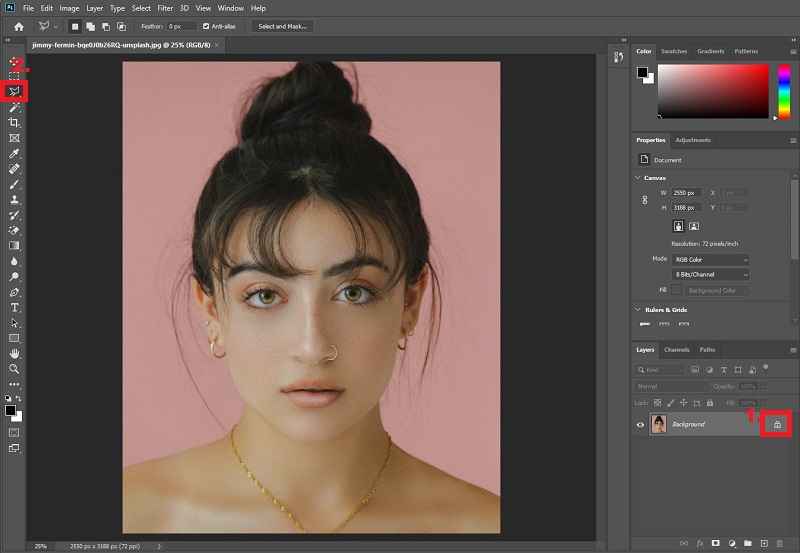
שלב 4: לאחר בחירת הפוך, הכלי יבחר את הרקע של התמונה. מהמקלדת שלך, לחץ לִמְחוֹק, והרקע יהפוך לשקוף. הנה לך! לאחר מכן, הקלד על המקלדת שלך Ctrl+Shift+S כדי לשמור את הפלט בתיקיית המחשב שלך.
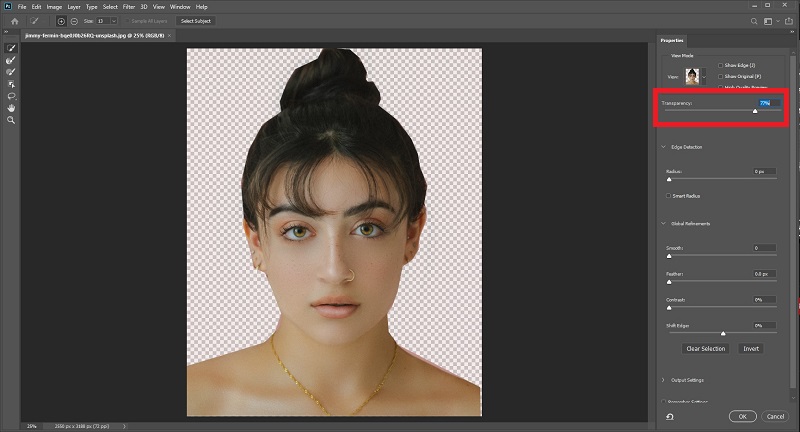
חלק 2. החלופה הטובה ביותר לפוטושופ על הפיכת הרקע לשקוף
במיוחד אם אתה מתחיל, אתה עשוי לגלות שהפיכת רקע תמונה לשקוף בפוטושופ היא מאתגרת בגלל הפקדים והשינויים השונים שאתה צריך לשלוט בהם. אם זה המקרה, הכלי החלופי הבא מתאים לך. מסיר רקע של Vidmore באינטרנט הוא כלי מצוין ליצירת רקע שקוף לתמונות שלך באופן מיידי ובאיכות נטולת אובדן. הוא משתמש בבינה מלאכותית (AI), המזהה דיוקן מהרקע. לכן, בהעלאה אחת בלבד, אתה רוצה לקבל כבר את הפלט הסופי או רק עריכה קטנה.
נחש מה? מסיר הרקע של Vidmore הוא ללא תשלום! בניגוד לשאר התוכנות בשוק, אתה יכול להשתמש בהן רק לזמן מוגבל ודורש שדרוג לאחר מכן. Vidmore Background Remover Online אינו מחייב אותך להירשם לפני השימוש בו. כך, אתה יכול להיות בטוח שהאתר הזה בטוח 100% (ללא מניעים נסתרים).
כדי להשתמש במסיר הרקע הפנטסטי הזה, בצע את השלבים הפשוטים המוצגים להלן.
שלב 1: טען את אתר מסיר הרקע של Vidmore
במנוע החיפוש המועדף עליך, לחץ על הקישור למעלה כדי לטעון את האתר ישירות.
במנוע החיפוש המועדף עליך, לחץ על הקישור למעלה כדי לטעון את האתר ישירות.
שלב 2: העלה קובץ לרקע שקוף
בממשק הראשי של הכלי, הקש העלה פורטרט. כאשר מופיע חלון מוקפץ, בחר תמונה שברצונך להפוך את הרקע שלה לשקוף. בזמן העלאת התמונה, הכלי יעבד את התמונה ויזהה אוטומטית את הרקע לחלוטין. אם לא, זה שומר על חלק. כפי שניתן לראות למטה, הרקע לא הוסר לחלוטין, אבל אל תדאג ותראה את הקסם.
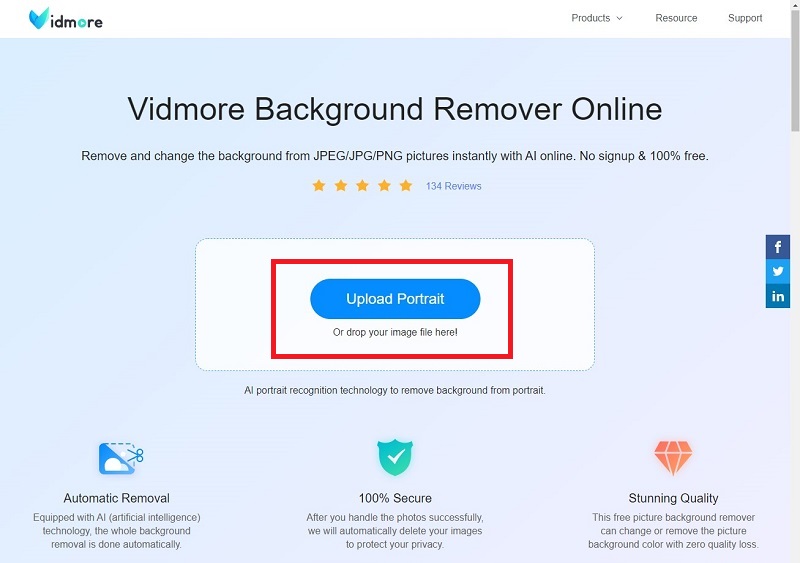
שלב 3: צמצם את קצה התמונה
לאחר שהקובץ שלך הועלה ועובד, המשך לערוך את התמונה שלך. בחלק העליון של ממשק הכלי, תראה את ה שמור, מחק וגודל מברשת סרגל הכלים בקטע Edge Refine. כאשר אתה לוחץ על לִשְׁמוֹר כפתור, זה אומר שיש לשמור על החלק של התמונה המודגש בצבע אדום. כשאתה לוחץ על מחק, זה אומר הפוך. פשוט התאם את גודל מברשת בהתאם לחלק שברצונך לשמור או למחוק.
בזמן הניווט בכלים האלה, אינך צריך להיות מודאג אם אתה עושה את הדבר הלא נכון. אזור העריכה שלך נמצא בצד שמאל של הממשק הראשי, בעוד שהצד הימני מציג לך את התמונה כפלט.
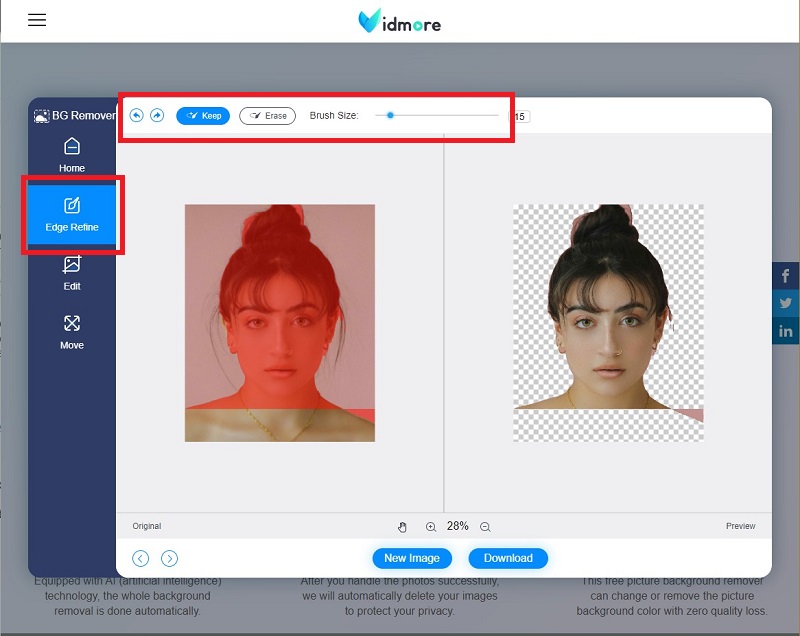
שלב 4: שנה צבע רקע (אופציונלי)
אם תבחר ברקע שקוף, תוכל לעצור כבר בשלב 3 ולהוריד את התמונה שלך. עם זאת, אם אתה צריך לשנות את תמונות הרקע של התמונות שלך, אתה יכול לעשות זאת באמצעות כלי זה. כדי לעשות זאת, עבור מה- לַעֲרוֹך סעיף תחת Edge Refine. נְקִישָׁה צֶבַע בחלק העליון של סרגל הכלים ושנה את הרקע בהתאם להעדפותיך. אם ברצונך להוסיף רקע תמונה נוסף, לחץ על תמונה כפתור והעלה את הרקע החדש שלך. לבסוף, אתה יכול גם ללחוץ יְבוּל והתאם את גודל התמונה שלך.
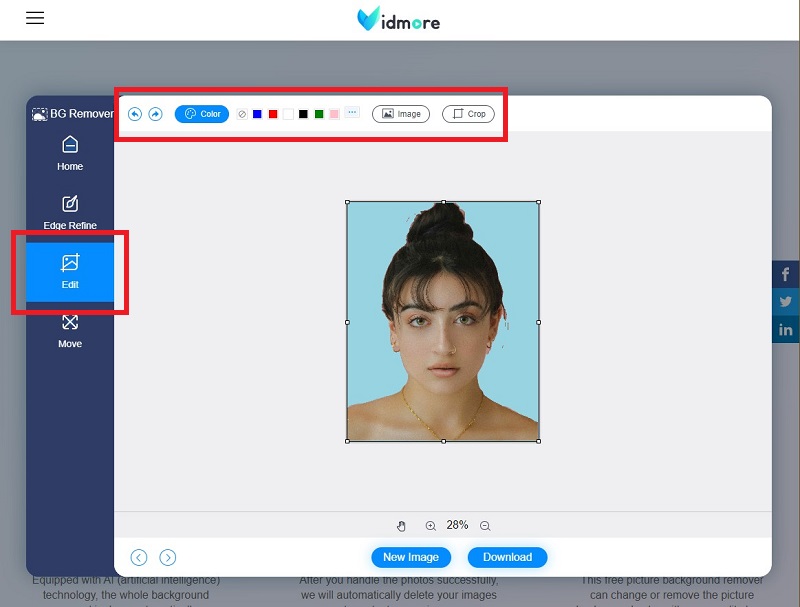
שלב 5: התאם את מיקום התמונה (אופציונלי)
אם אתה רוצה להפוך את התמונה שלך בחינם, מה- לַעֲרוֹך סעיף עד ל מהלך \ לזוז \ לעבור סָעִיף. אתה יכול להפוך ולסובב את הנושא בתמונה שלך בהגדרה זו. כאשר אתה כבר מרוצה מהעבודה, לחץ הורד.
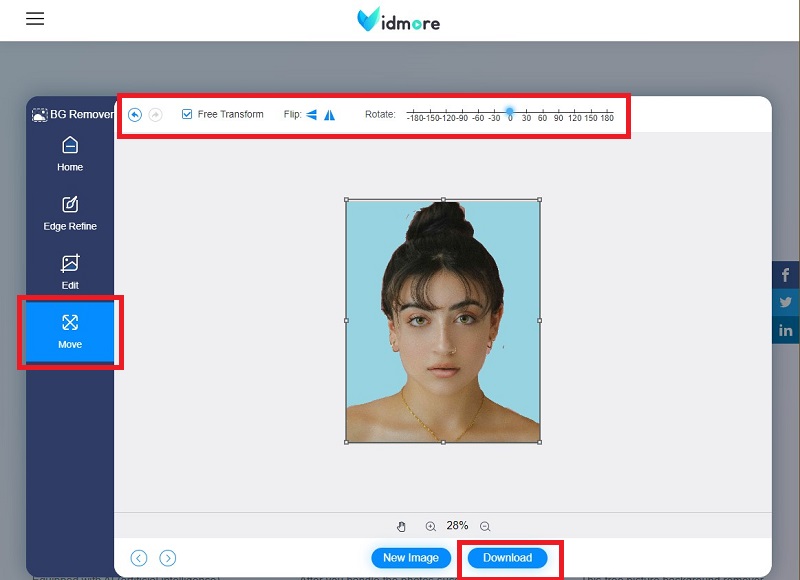
לקריאה נוספת:
3 דרכים פשוטות לצלם מסך ב- Minecraft (2020)
כיצד להמיר WebP ל- GIF - 5 דרכים שבהן אתה יכול להשתמש בחופשיות
חלק 3. שאלות נפוצות על הפיכת רקע תמונה לשקוף
מה היתרון בשימוש ב- Vidmore Background Remover Online?
קודם כל, זהו כלי מבוסס אינטרנט. במקרה זה, אתה יכול להפוך את רקע התמונה שלך לשקוף ללא כל צורך נוסף בהתקנת תוכנה לא מקוונת במכשיר שלך. כפי שכולנו יודעים, כלים להורדה לוקחים הרבה מקום באחסון שלך. שנית, יש לו ממשק משתמש מצוין. Vidmore Background Remover קל לניווט, גם אם אינך מתמצא בטכנולוגיה. לבסוף, זה בטוח וללא עלות.
האם איכות התמונות שלי תהפוך לפוקסלת לאחר הסרת הרקע באמצעות Vidmore Background Remover?
לא. Vidmore Background Remover יכול לשמור על איכות התמונות שלך מהרגע שאתה מעלה, ערוך והורדת הקבצים שלך.
באיזו סיומת קובץ עלי להשתמש בשמירת התמונה שלי לאחר הסרת הרקע בפוטושופ?
עליך לשמור את הקבצים שלך בפורמט PNG. ברוב המקרים, כאשר התמונה נשמרת בסיומת קובץ .jpeg, התמונות נוטות לקבל רקע לבן. באמצעות ה-.png, אתה יכול להיות בטוח שהתמונה שקופה.
סיכום
הנה לך! כדי להפוך את התמונה שלך יש רקע שקוף זה פשוט כמו 1,2,3. אם אתה עדיין לא בטוח אם אתה יכול להמשיך להשתמש בפוטושופ, אתה מוזמן לנסות כלים אחרים כמו מסיר הרקע של Vidmore. אם אתה מוצא מאמר זה מועיל, אנא שתף אותו עם חבריך כדי ללמוד כיצד להפוך את רקע התמונה לשקוף.


